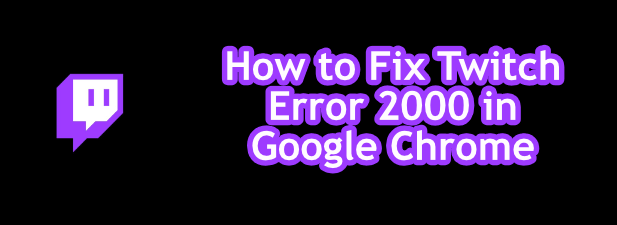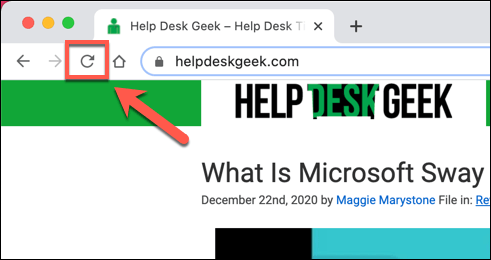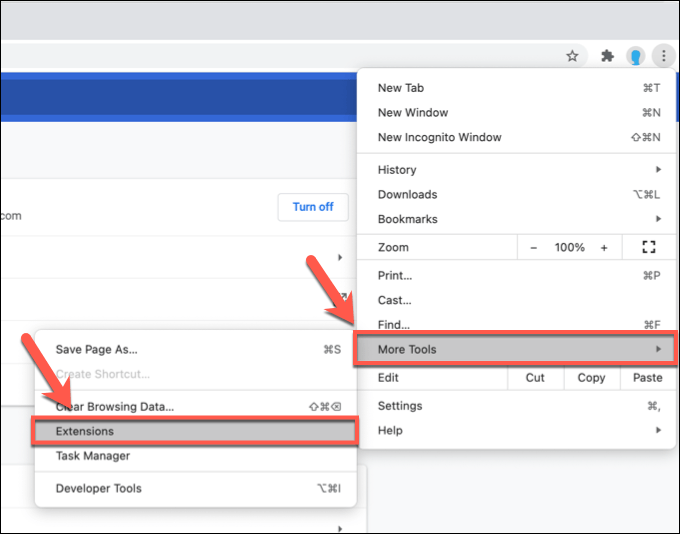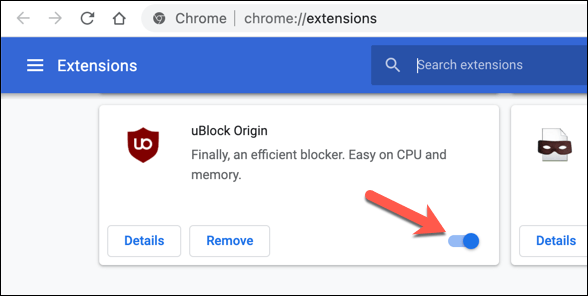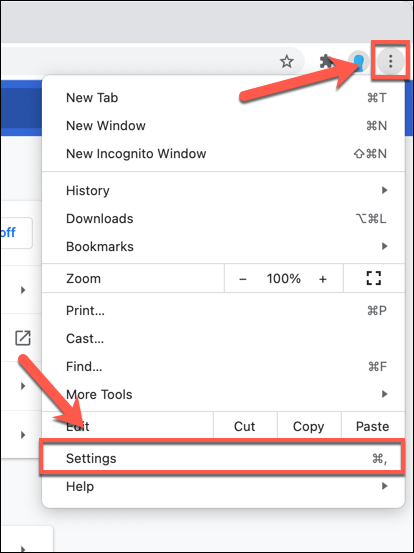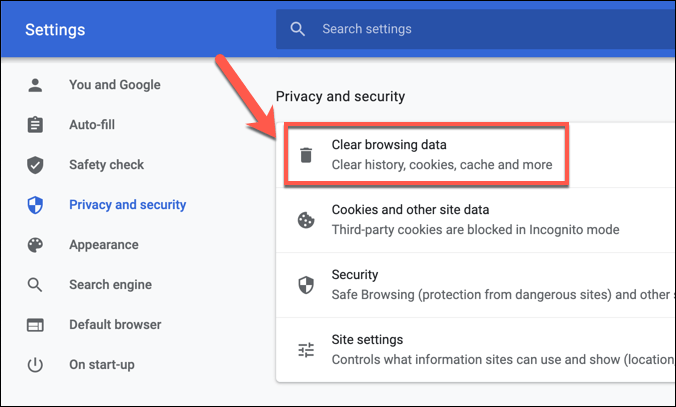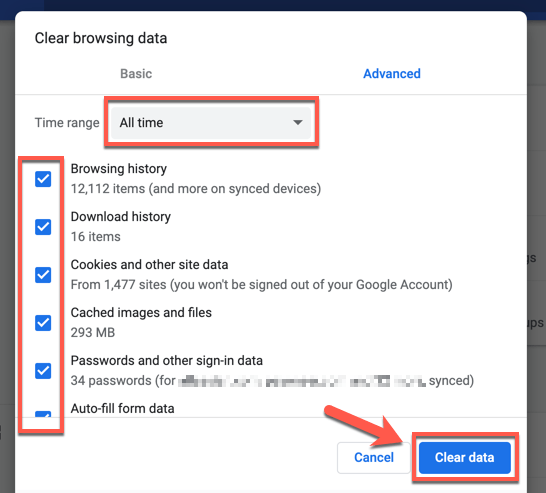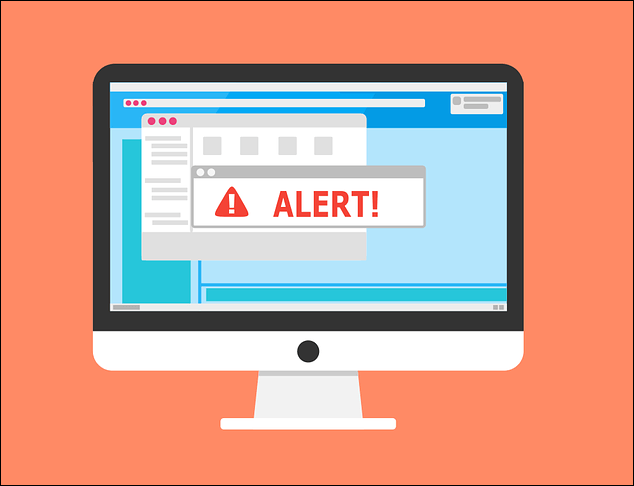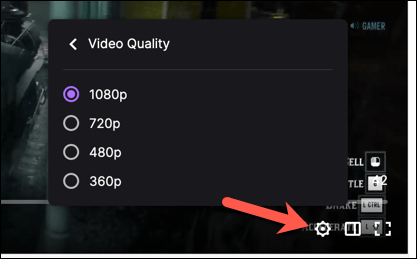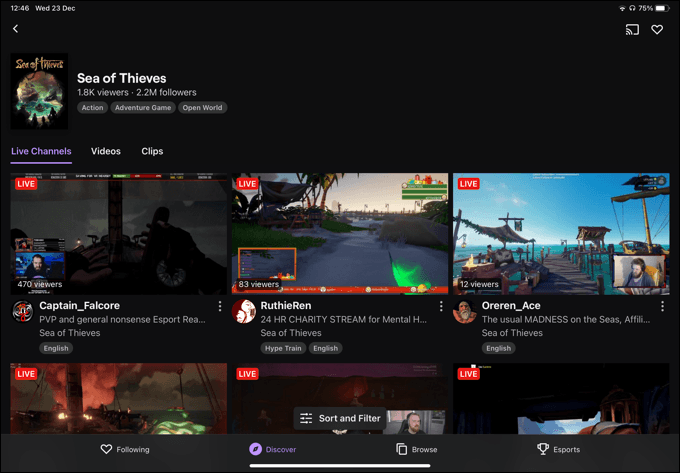Ако сте зрител на Twitch и предпочитате да гледате любимите си стриймъри в Google Chrome, тогава може да сте срещнали мрежовия проблем „грешка 2000“ на Twitch. Грешка 2000 на Twitch обикновено се появява, когато сървърите на Twitch не могат да осъществят сигурна връзка, което ви пречи да гледате поток на живо или видео.
Макар и необичайна, грешка 2000 на Twitch се разрешава бързо с няколко често срещани поправки. За да ви помогнем да разберете как да поправите Twitch error 2000 в Google Chrome, ето какво трябва да направите.
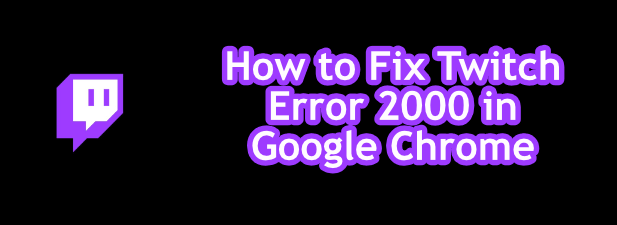
Обновете страницата на Twitch Stream
Най-простите корекции обикновено са най-добрите, така че ако видите грешка Twitch 2000 в Google Chrome, бързо опреснете страницата си. Това трябва (за много потребители) да разреши проблема, принуждавайки Chrome да направи нова връзка със сървърите на Twitch и да презареди потока.
Това разрешава проблема, когато страница в Twitch не се зарежда правилно. Например, ако нещо прекъсне Chrome по време на зареждане на страница, връзката със сървърите на Twitch може да не се удостовери правилно. Ако случаят е такъв, бързото опресняване на страницата ще реши този проблем.
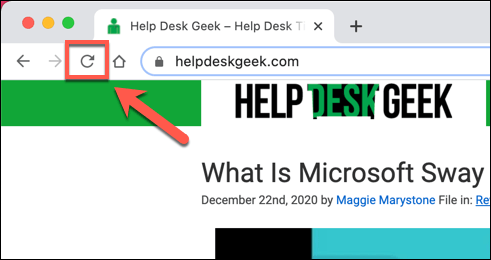
За да опресните страница в Chrome, изберете бутона за опресняване до адресната лента или натиснете F5 на клавиатурата.
Деактивирайте разширенията за блокиране на реклами
Twitch, подобно на много онлайн услуги за стрийминг, е безплатен за използване, но се поддържа с реклами и абонаменти. Ако не сте абонат на конкретен канал на Twitch, вероятно ще видите реклами, преди потокът на Twitch да се зареди.
Много потребители на Chrome използват разширения за блокиране на реклами в Chrome, за да избегнат показването на реклами онлайн. За съжаление, Twitch е една крачка пред тези разширения, като видеорекламите обикновено са защитени. В някои случаи обаче рекламните блокери ще спрат зареждането на рекламите, но това също може да спре зареждането на потока на Twitch.
Ако подозирате, че вашето разширение за блокиране на реклами причинява грешка 2000 в Twitch, ще трябва да добавите Twitch към списъка с деблокирани разширения на вашето разширение или да деактивирате блокирането на реклами изцяло.
- За да деактивирате разширението, изберете иконата на менюто с три точки в горния десен ъгъл, след което изберете Още инструменти > Разширения от менюто.
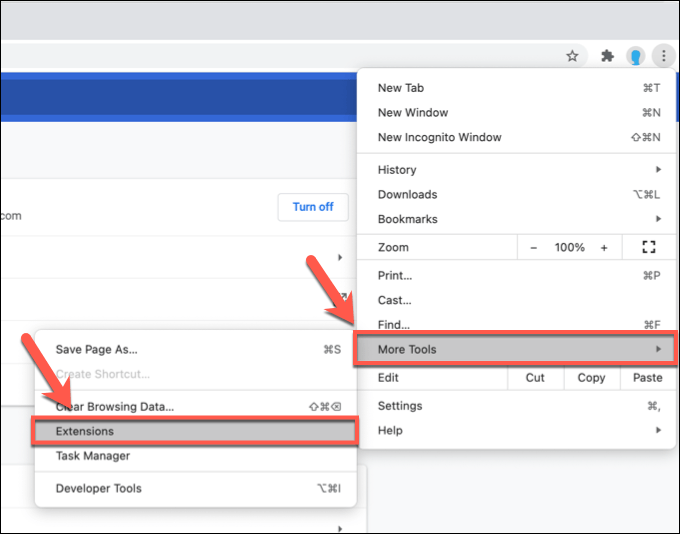
- В менюто с разширения на Chrome изберете плъзгача до вашето разширение за блокиране на реклами, за да го деактивирате.
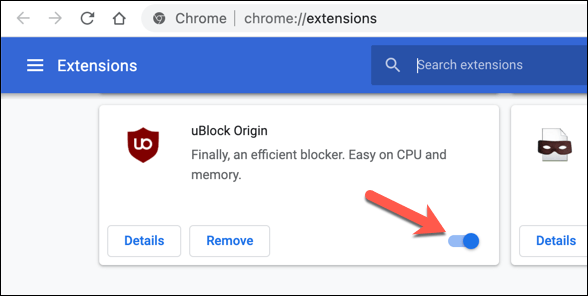
След като бъде деактивиран, обновете потока на Twitch (и позволете на рекламите да се пускат). Потокът трябва да започне да се зарежда, ако приемем, че блокирането на реклами е причината за проблема на първо място.
Изчистете данните на вашия браузър
Google Chrome, подобно на повечето съвременни браузъри, използва кеширане, за да зарежда бързо страниците, които посещавате често. Това помага за по-бързото зареждане на активи (като изображения и CSS файлове на браузъра), тъй като е малко вероятно те да се променят често.
За съжаление, кеширането може да причини проблеми на определени сайтове, особено ако сайтът се промени след последното ви посещение. Например, промяна в бекенда на Twitch може да означава, че вашият кеш на браузъра за уебсайта на Twitch е остарял. В резултат на това остарялата страница, която Chrome зарежда, може да не работи.
За да заобиколите този проблем (и ако няколко опреснявания на браузъра не решат проблема), ще трябва да изчистите данните на браузъра си и да принудите Chrome да зареди напълно нова версия на уебсайта Twitch.
- За да направите това, изберете иконата на менюто с три точки в горния десен ъгъл. От менюто изберете опцията Настройки .
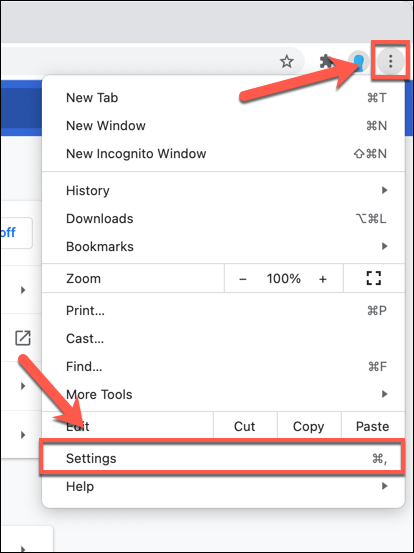
- В менюто Настройки изберете Поверителност и сигурност (или превъртете надолу до този раздел). Изберете опцията Изчистване на данните за сърфирането , за да започнете да изпразвате кеша на браузъра си.
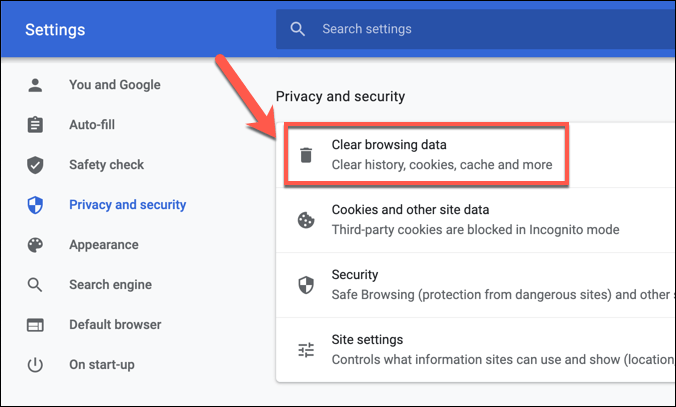
- В раздела Разширени в изскачащото меню Изчистване на данните за сърфирането изберете Всички времена от падащото меню Времеви диапазон . Уверете се, че сте поставили отметка във всички квадратчета (включително Бисквитки и други данни за сайтове ), след което изберете Изчистване на данните , за да започнете да изтривате кеша си.
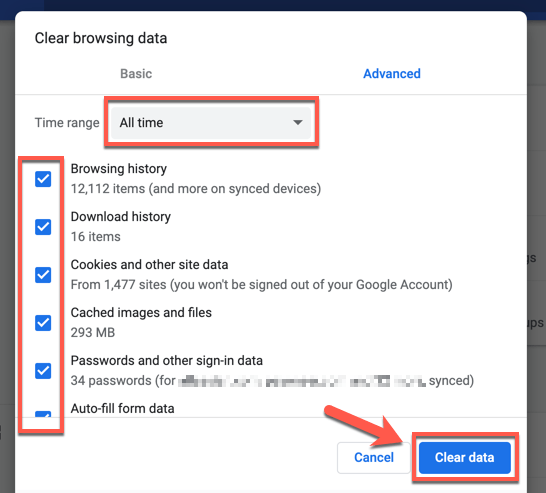
След няколко минути кешът на браузъра ви трябва да е празен. Върнете се към уебсайта на Twitch, влезте отново и опитайте отново да заредите поток, за да проверите дали сте отстранили проблема.
Проверете настройките на вашата антивирусна програма и защитна стена
Тъй като страницата се зарежда с помощта на уеб браузър, е малко вероятно системната ви защитна стена или антивирусна програма да блокират зареждането на потоци на Twitch. Потоците на Twitch използват общи уеб портове 80 и 443 за гледане на потоци, които повечето защитни стени и антивируси трябва да оставят неблокирани.
Изключение от това обаче е, ако вашата антивирусна програма или защитна стена са настроени да блокират ръчно някакъв изходящ уеб трафик. Такъв може да е случаят, ако използвате корпоративна защитна стена, където блокирането на съдържанието спира достъпа до определени уебсайтове.
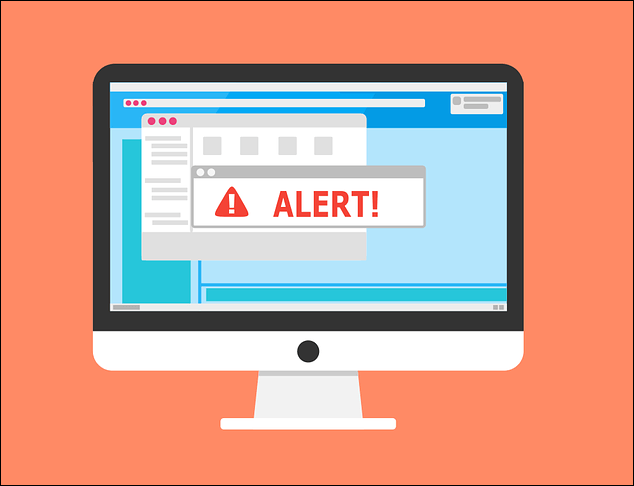
Възможно е също определени типове уеб трафик (като стрийминг на видео) да се блокират от свръхпротективна антивирусна програма. Ако използвате антивирусна програма или защитна стена на трета страна, проверете вашето ръководство за потребителя за допълнителни инструкции как да деблокирате уеб трафика на Twitch (или Google Chrome).
За корпоративни потребители, говорете с вашия мрежов администратор, за да проверите дали потоците на Twitch не са блокирани. Докато защитната стена на Windows трябва да разрешава целия уеб трафик по подразбиране, можете да настроите защитната стена на Windows , за да разреши трафик на Twitch, ако смятате, че Chrome е блокиран.
Проверете вашата мрежова връзка (и деактивирайте VPN)
Twitch е уеб-базирана услуга, така че ако виждате необичайни мрежови проблеми в Twitch, трябва да проверите дали вашата мрежова връзка работи правилно.
Някои доставчици на интернет услуги (особено мобилни доставчици) ще използват мерки за оформяне на трафика, за да идентифицират и блокират съдържание с висок трафик, като поточно видео. Ако използвате измерена или мобилна връзка за поточно предаване на Twitch, може да се наложи да проверите условията на услугата на вашия доставчик, за да се уверите, че вашите данни не са ограничени.
Ако е така, може да се наложи да помислите за намаляване на качеството на потока на Twitch. Това трябва да намали използването на данни и, надяваме се, да ви позволи да продължите да предавате поточно без проблеми с връзката. Можете да направите това, като изберете иконата на зъбчатото колело за настройки на поток на живо, след което изберете стойност за поточно предаване с по-ниско качество от менюто за качество .
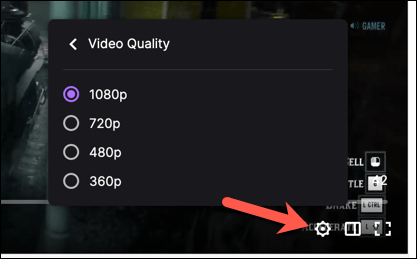
По същия начин трафикът на виртуална частна мрежа (VPN) понякога може да причини проблеми с онлайн услугите. Потоците на Twitch не са геоблокирани, така че не трябва да имате нужда от VPN, за да го използвате. Ако виждате грешка 2000 в Chrome, деактивирайте вашата VPN връзка и опреснете страницата, за да я заредите на стандартна връзка.
Опитайте друг уеб браузър (или приложението Twitch)
Chrome не е единствената опция за гледане на потоци от Twitch. Ако все още виждате грешка Twitch 2000 в браузъра Chrome, ще трябва да помислите за превключване към друг браузър като Firefox или към настолното или мобилното приложение Twitch.
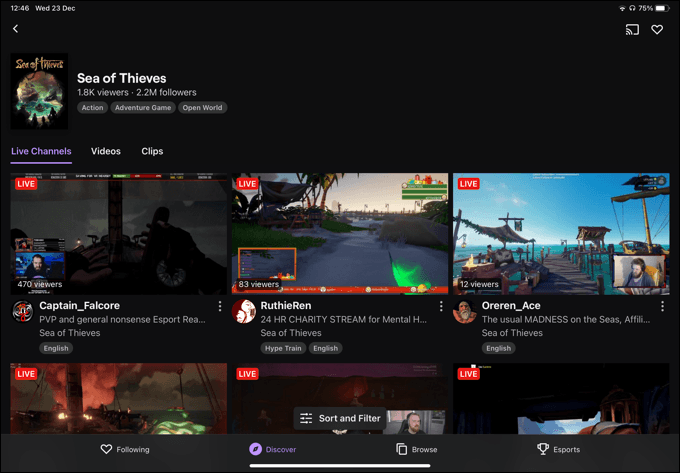
Ако проблем с мрежата или връзката блокира поток в Twitch, превключването към друг браузър или към приложението Twitch няма да помогне. Ако обаче Chrome е проблемът, тогава друг браузър (или приложението Twitch) трябва да ви позволи отново да получите достъп до любимите си потоци.
Приложението Twitch, по-специално, е междуплатформено, което ви позволява да гледате потоци на Windows или Mac (използвайки настолното приложение), както и iOS, iPadOS и Android на мобилни устройства.
Twitch Streaming Explored
Ако сте разбрали как да поправите Twitch error 2000 в Google Chrome, можете да започнете да използвате платформата правилно. Хиляди стриймъри стриймват в момента и ако искате да се присъедините към тях, лесно е да започнете да стриймвате в Twitch , стига да имате необходимото оборудване за това.
Ако се интересувате само от гледане на потоци, трябва да използвате безплатния си месечен абонамент за Twitch Prime , за да се абонирате безплатно за стримери. Това ще ви даде много предимства (като под-само Twitch емоции ), но ако искате да подкрепите поток още повече, можете да помислите за нападение на Twitch поток със собствената си аудитория.